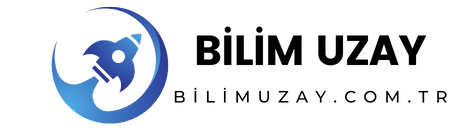Ekran Sürücüsü Nasıl Güncellenir?
Ekran sürücüsü nasıl güncellenir? İşte adım adım ekran sürücülerinizi güncellemenin kolay bir yolu. Güncel ekran sürücüleriyle daha iyi performans elde edin ve sorunları çözün.
Ekran sürücüsü nasıl güncellenir? Ekran sürücüsü güncellemeleri, bilgisayarınızın grafik kartının en son sürümünü kullanmasını sağlar. Bu da daha iyi performans ve daha iyi görüntü kalitesi demektir. Ekran sürücülerini güncellemek için aşağıdaki adımları izleyebilirsiniz: 1) İlk olarak, ekran sürücüsü üreticinizin resmi web sitesine gidin. 2) Ardından, doğru model ve işletim sistemi için uygun olan en son sürümü indirin. 3) İndirdiğiniz dosyayı çalıştırarak kurulum sürecini başlatın. 4) Kurulum tamamlandığında, bilgisayarınızı yeniden başlatın. Bu adımları takip ederek ekran sürücünüzü güncelleyebilir ve daha iyi bir kullanıcı deneyimi elde edebilirsiniz. Unutmayın, düzenli olarak ekran sürücülerinizi güncellemeniz önemlidir.
| Ekran sürücüsü nasıl güncellenir? |
| Ekran kartı üreticisinin resmi web sitesinden en son sürücüyü indirin. |
| Ekran sürücüsü güncellemeleri, daha iyi performans ve hata düzeltmeleri sağlar. |
| Windows Aygıt Yöneticisi’ni kullanarak ekran sürücüsünü güncelleyebilirsiniz. |
| Ekran sürücülerini düzenli olarak güncellemek, oyunlarda daha iyi grafikler elde etmenizi sağlar. |
- Ekran sürücüsünü güncellemek için Windows Güncelleştirmelerini kontrol edin.
- Bazı durumlarda, otomatik ekran sürücüsü güncellemesi yapmak daha kolay olabilir.
- Grafik kartı üreticisi tarafından sunulan sürücü güncelleme araçlarını kullanabilirsiniz.
- Bilgisayarınızın performansını artırmak için ekran sürücülerini düzenli olarak kontrol edin.
- Sorun yaşarsanız, eski bir sürücü sürümüne geri dönmek bir seçenek olabilir.
İçindekiler
Ekran sürücüsü neden güncellenmelidir?
Ekran sürücüsü, bilgisayarın grafik kartının doğru şekilde çalışmasını sağlayan önemli bir bileşendir. Güncel bir ekran sürücüsü, yeni oyunlar ve uygulamalar için gerekli olan performansı ve uyumluluğu sağlar. Ayrıca, güncel sürücüler genellikle hata düzeltmeleri ve güvenlik iyileştirmeleri içerir, bu nedenle bilgisayarınızın güvenli ve sorunsuz bir şekilde çalışmasını sağlamak için düzenli olarak güncellemek önemlidir.
| Performans İyileştirmesi | Güvenlik Güncellemeleri | Yeni Özellikler ve Uyum |
| Yeni sürücüler, ekran kartının performansını artırabilir ve oyunlarda daha akıcı bir deneyim sağlayabilir. | Güncel sürücüler, bilinen güvenlik açıklarını kapatır ve bilgisayarınızı zararlı yazılımlara karşı korur. | Güncel sürücüler, yeni oyunlar ve uygulamalarla uyumlu olacak şekilde geliştirilmiştir. |
| Hata Düzeltmeleri | Enerji Verimliliği | Ekran Sorunlarının Giderilmesi |
| Güncel sürücüler, bilinen hataları düzeltir ve karşılaşılan problemleri çözebilir. | Yeni sürücüler, ekran kartının enerji kullanımını optimize ederek daha uzun pil ömrü sağlar. | Güncel sürücüler, ekranla ilgili sorunları giderir ve görüntü kalitesini iyileştirir. |
Ekran sürücüsü nasıl kontrol edilir?
Ekran sürücünüzün mevcut sürümünü kontrol etmek için aşağıdaki adımları izleyebilirsiniz: 1. Başlat menüsünden “Ayarlar” seçeneğini açın. 2. Ayarlar penceresinde “Sistem” seçeneğini tıklayın. 3. Sol taraftaki menüden “Ekran” seçeneğini seçin. 4. Sağ tarafta, “Grafik ayarları” altında “Grafik sürücülerini görüntüle” bağlantısını bulun ve tıklayın. Bu adımları takip ederek bilgisayarınızdaki ekran sürücüsünün mevcut sürümünü kontrol edebilirsiniz.
- Bilgisayarınızın Başlat menüsünden Ayarlar’a gidin.
- Ayarlar penceresinde Sistem’e tıklayın.
- Sol taraftaki menüden Ekran seçeneğine tıklayın ve ardından Ekran adaptörü ayarlarını değiştir’e tıklayın.
Ekran sürücüsü nasıl güncellenir?
Ekran sürücünüzü güncellemek için aşağıdaki adımları izleyebilirsiniz: 1. İnternet tarayıcınızı açın ve grafik kartı üreticinizin resmi web sitesini ziyaret edin. 2. Destek veya Sürücüler bölümünü bulun ve modelinize uygun olan en son sürücüyü indirin. 3. İndirdiğiniz sürücüyü çalıştırın ve kurulum sihirbazını takip edin. 4. Kurulum tamamlandığında bilgisayarınızı yeniden başlatın. Bu adımları izleyerek ekran sürücünüzü güncelleyebilir ve en son özellikleri ve performansı elde edebilirsiniz.
- Bilgisayarınızın işletim sistemine uygun olan en son ekran sürücüsünü indirin.
- İndirdiğiniz dosyayı çift tıklayarak çalıştırın.
- Kurulum sihirbazını takip ederek ekran sürücüsünü yükleyin.
- Bilgisayarınızı yeniden başlatın.
- Ekran sürücüsünün başarıyla güncellendiğini kontrol edin.
Ekran sürücüsü güncelleme neden hatalar verebilir?
Ekran sürücüsü güncellemesi yaparken bazı hatalarla karşılaşabilirsiniz. Bunun nedenleri şunlar olabilir: 1. Yanlış sürüm indirmek veya yüklemek: Doğru olmayan bir sürüm indirmek veya yüklemek, uyumsuzluk sorunlarına neden olabilir. 2. İnternet bağlantısı sorunları: Yavaş veya kesintili bir internet bağlantısı, sürücü indirme veya yükleme işlemini etkileyebilir. 3. Yazılım veya donanım uyumsuzluğu: Bazı durumlarda, ekran sürücüsü güncellemesi, bilgisayarınızın diğer yazılım veya donanımlarıyla uyumsuz olabilir. Bu nedenle, güncelleme yapmadan önce uyumluluk gereksinimlerini kontrol etmek önemlidir.
| Yetersiz Sistem Uyumluluğu | Hatalı İndirme veya Kurulum | Çakışan veya Yanlış Sürücü Yazılımı |
| Ekran sürücüsü, işletim sistemi veya donanım ile uyumlu olmayabilir. | Sürücü dosyasının hatalı bir şekilde indirilmesi veya kurulumu sorunlara yol açabilir. | Bilgisayarınıza yanlış sürücü yazılımı yüklendiğinde çakışmalara ve hatalara neden olabilir. |
| Yanlış Sistem Ayarları | Virüs veya Kötü Amaçlı Yazılımlar | Diğer Donanım Sorunları |
| Bazı sistem ayarları ekran sürücüsünün düzgün çalışmasını engelleyebilir. | Virüs veya kötü amaçlı yazılımlar, ekran sürücüsünü etkileyebilir ve hatalara neden olabilir. | Başka donanım bileşenlerindeki sorunlar, ekran sürücüsünün düzgün çalışmasını engelleyebilir. |
Ekran sürücüsü nasıl geri alınır?
Ekran sürücünüzü geri almak için aşağıdaki adımları izleyebilirsiniz: 1. Başlat menüsünden “Aygıt Yöneticisi”ni açın. 2. Aygıt Yöneticisi penceresinde “Ekran adaptörleri”ni genişletin. 3. Ekran adaptörünüzü sağ tıklayın ve “Sürücüyü Güncelleştir” seçeneğini seçin. 4. “Bilgisayarımdaki mevcut sürücüyü ara” seçeneğini tıklayın. 5. Ardından “Listeden bir sürücü listesine göz atın” seçeneğini seçin ve eski sürücüyü seçin. Bu adımları takip ederek ekran sürücünüzü geri alabilirsiniz.
Ekran sürücüsü geri almak için Aygıt Yöneticisi’ni açarak, Ekran adaptörü bölümünde sürücüyü kaldırıp yeniden yükleyebilirsiniz.
Ekran sürücüsü nasıl yedeklenir?
Ekran sürücünüzü yedeklemek için aşağıdaki adımları izleyebilirsiniz: 1. Başlat menüsünden “Aygıt Yöneticisi”ni açın. 2. Aygıt Yöneticisi penceresinde “Ekran adaptörleri”ni genişletin. 3. Ekran adaptörünüzü sağ tıklayın ve “Sürücüyü Yedekle” seçeneğini seçin. 4. Yedekleme işlemi tamamlandığında, yedek dosyasını güvenli bir yerde saklayın. Bu şekilde, gerektiğinde ekran sürücünüzü geri yükleyebilirsiniz.
Ekran sürücüsünü yedeklemek için, aygıt yöneticisinden sürücüyü seçerek yedekleme işlemi yapabilirsiniz.
Ekran sürücüsü nasıl otomatik olarak güncellenir?
Ekran sürücünüzü otomatik olarak güncellemek için aşağıdaki adımları izleyebilirsiniz: 1. Başlat menüsünden “Ayarlar” seçeneğini açın. 2. Ayarlar penceresinde “Güncelleştirme ve Güvenlik” seçeneğini tıklayın. 3. Sol taraftaki menüden “Windows Update” seçeneğini seçin. 4. Sağ tarafta, “Güncellemeleri otomatik olarak indirin ve yükleyin” seçeneğini etkinleştirin. Bu şekilde, Windows otomatik olarak ekran sürücülerini güncelleyecektir.
Ekran sürücüsünü otomatik olarak güncellemek için:
1. Bilgisayarınızda güncel bir internet bağlantısı olduğundan emin olun.
2. Bilgisayarınızın işletim sistemi (Windows, macOS, Linux) üzerinde “Aygıt Yöneticisi” veya “Sistem Ayarları” gibi bir araç bulunur. Bu aracı açın.
3. Aygıt Yöneticisi veya Sistem Ayarları aracında “Ekran kartı” veya “Grafik kartı” gibi bir bölüm bulunur. Bu bölümü açın ve ekran kartınızı bulun.
4. Ekran kartınıza sağ tıklayın ve “Sürücüyü Güncelle” veya benzer bir seçeneği seçin.
5. Açılan pencerede “Otomatik olarak güncellemeleri araştır” veya “Güncellemeleri otomatik indir ve yükle” gibi bir seçeneği işaretleyin.
6. İşlemi onaylamak için “Tamam” veya “Güncelle” gibi bir butona tıklayın.
Ekran sürücüsü otomatik olarak nasıl güncellenir?
1. İnternet bağlantınızı kontrol edin ve güncel olduğundan emin olun.
2. Bilgisayarınızın işletim sistemine uygun olan bir tarayıcı açın.
3. Tarayıcınızın arama çubuğuna “ekran kartı sürücüsü güncelleme” gibi bir kelime veya kelime öbeği yazın ve arama yapın.
4. Arama sonuçlarından resmi üretici web sitesini bulun ve ziyaret edin.
5. Üretici web sitesinde sürücüleri arayın ve bilgisayarınızın ekran kartı modeline uygun olanı bulun.
6. Sürücüyü indirin ve bilgisayarınıza kurun.
Ekran sürücüsü nasıl otomatik olarak güncellenir?
1. Bilgisayarınızın işletim sistemi üzerinde “Windows Update”, “Mac App Store” veya “Linux Update Manager” gibi bir güncelleme yöneticisi bulunur. Bu yöneticiyi açın.
2. Güncelleme yöneticisinde “Ayarlar” veya “Tercihler” gibi bir bölüm bulunur. Bu bölümü açın.
3. Ayarlar veya Tercihler bölümünde “Otomatik güncellemeleri kontrol et” veya benzer bir seçeneği bulun ve etkinleştirin.
4. Ekran sürücüsü güncellemeleri için seçeneklerinizi belirleyin (örneğin, “Yalnızca önemli güncellemeleri indir ve yü